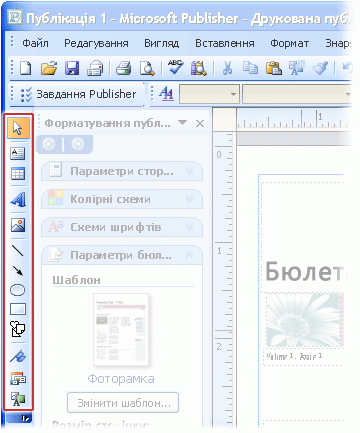Ви можете змінити напрямок тексту в текстовому полі або фігурі з горизонтального на вертикальний. Також можна створити вертикальний стовпчик тексту з об’єкта WordArt, у якому букви розташовуються одна над одною згори вниз.
Створення вертикального тексту в текстовому полі або фігурі
Ви можете змінити напрямок тексту в текстовому полі або фігурі з горизонтального на вертикальний.
-
У текстовому полі або фігурі виділіть текст, який потрібно зробити вертикальним.
-
На вкладці Засоби креслення > Формат натисніть кнопку Напрямок тексту.
-
Якщо ви хочете використати інший напрямок (знизу вгору замість згори вниз), потягніть маркер обертання текстового поля або фігури, доки напрямок тексту не зміниться на протилежний.
Щоб досягти бажаного ефекту, може знадобитися змінити форму текстового поля або фігури.
Примітка.: Якщо ви хочете створити пустий вертикальний напис, клацніть Вставлення > Намалювати вертикальне поле, а потім введіть текст.
Вертикальний стовпчик тексту в об’єкті WordArt
Ви можете створити вертикальний стовпчик тексту з об’єкта WordArt, у якому слова або букви розташовуються одна над одною згори вниз.
-
На вкладці Вставлення натисніть кнопку Об’єкт WordArt.
-
Виберіть стиль із колекції, а потім натисніть кнопку OK.
-
У діалоговому вікні Зміна тексту WordArt введіть потрібний текст, натискаючи клавішу Enter після кожного слова або букви, щоб сформувати стовпчик, і натисніть кнопку OK.
Порада.: Якщо ви хочете досягти ефекту стовпчика тексту, маючи звичайний текст, створіть текстові поля, ширина яких відповідає лише одного символу.
У цій статті
Створення вертикального тексту в текстовому полі або автофігурі
Ви можете змінити напрямок тексту в текстовому полі або автофігурі з горизонтального на вертикальний.
-
У текстовому полі або автофігурі виділіть текст, який потрібно зробити вертикальним.
-
У меню Формат клацніть Напис або Автофігура, а потім перейдіть на вкладку Напис.
-
Установіть прапорець повернути текст в автофігурі на 90°.
-
Якщо ви хочете використати інший напрямок (знизу вгору замість згори вниз), потягніть маркер обертання текстового поля або фігури, доки напрямок тексту не зміниться на протилежний.
Щоб досягти бажаного ефекту, може знадобитися змінити форму текстового поля або фігури.
Вертикальний стовпчик тексту в об’єкті WordArt
Ви можете створити вертикальний стовпчик тексту з об’єкта WordArt, у якому букви розташовуються одна над одною згори вниз.
-
На панелі інструментів об'єкти натисніть кнопку вставити об'єкт WordArt
-
У вікні Колекція WordArt у розділі Виберіть потрібний стиль напису WordArt, клацніть будь-який ефект вертикального оформлення об’єкта WordArt і натисніть кнопку OK.
-
У діалоговому вікні Зміна тексту WordArt введіть текст, а потім натисніть кнопку OK.
Порада.: Якщо ви хочете досягти ефекту стовпчика тексту, маючи звичайний текст, створіть текстові поля, ширина яких відповідає лише одного символу.
Відкриття панелі інструментів "Об’єкти"
-
У меню Вигляд клацніть Панелі інструментів, а потім виберіть Об’єкти.
За замовчуванням панель інструментів Об’єкти розташовується поруч з областю завдань.
Примітка.: Панель інструментів " об'єкти " можна перенести, натиснувши кнопку " відстикувати "